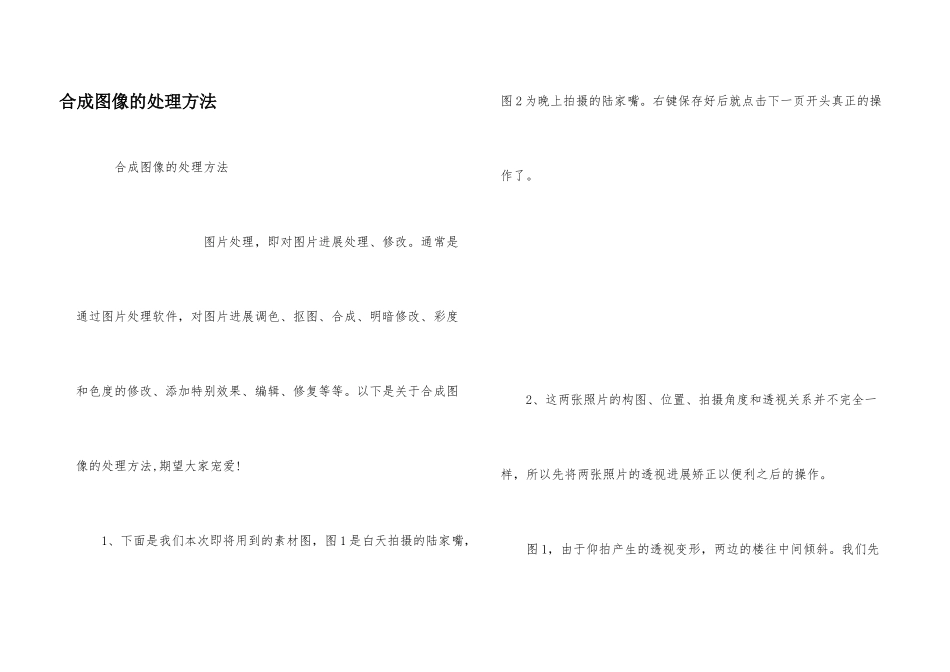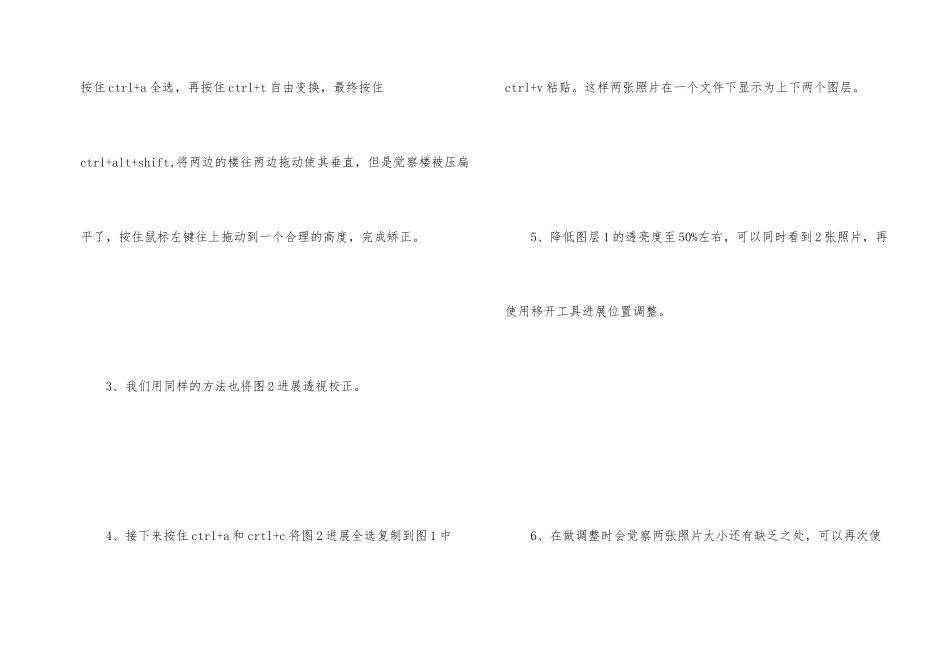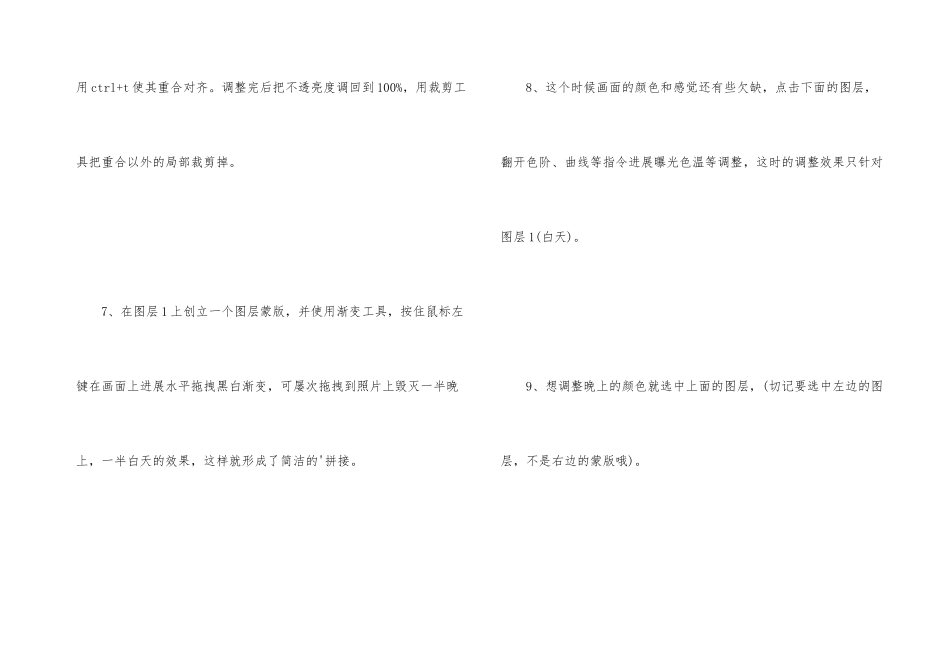合成图像的处理方法 合成图像的处理方法 图片处理,即对图片进展处理、修改。通常是通过图片处理软件,对图片进展调色、抠图、合成、明暗修改、彩度和色度的修改、添加特别效果、编辑、修复等等。以下是关于合成图像的处理方法,期望大家宠爱! 1、下面是我们本次即将用到的素材图,图 1 是白天拍摄的陆家嘴,图 2 为晚上拍摄的陆家嘴。右键保存好后就点击下一页开头真正的操作了。 2、这两张照片的构图、位置、拍摄角度和透视关系并不完全一样,所以先将两张照片的透视进展矫正以便利之后的操作。 图 1,由于仰拍产生的透视变形,两边的楼往中间倾斜。我们先按住 ctrl+a 全选,再按住 ctrl+t 自由变换,最终按住ctrl+alt+shift,将两边的楼往两边拖动使其垂直,但是觉察楼被压扁平了,按住鼠标左键往上拖动到一个合理的高度,完成矫正。 3、我们用同样的方法也将图 2 进展透视校正。 4、接下来按住 ctrl+a 和 crtl+c 将图 2 进展全选复制到图 1 中ctrl+v 粘贴。这样两张照片在一个文件下显示为上下两个图层。 5、降低图层 1 的透亮度至 50%左右,可以同时看到 2 张照片,再使用移开工具进展位置调整。 6、在做调整时会觉察两张照片大小还有缺乏之处,可以再次使用 ctrl+t 使其重合对齐。调整完后把不透亮度调回到 100%,用裁剪工具把重合以外的局部裁剪掉。 7、在图层 1 上创立一个图层蒙版,并使用渐变工具,按住鼠标左键在画面上进展水平拖拽黑白渐变,可屡次拖拽到照片上毁灭一半晚上,一半白天的效果,这样就形成了简洁的'拼接。 8、这个时候画面的颜色和感觉还有些欠缺,点击下面的图层,翻开色阶、曲线等指令进展曝光色温等调整,这时的调整效果只针对图层 1(白天)。 9、想调整晚上的颜色就选中上面的图层,(切记要选中左边的图层,不是右边的蒙版哦)。 10、当我们做完这一系列以后,如你想对两张照片做一些综合的处理,按住 ctrl+shift+alt+E,做一个盖印可见图层,把两个图层组合的成果变成一个单独的图层放在最上面。就可以对这个图层进展颜色,曲线,色阶等指令的调整。到达最终理想的效果。 最终效果: